Bằng cách luôn hiển thị dấu trang Chrome, các trang web bạn cần truy cập sẽ dễ truy cập hơn. Nhưng đối với một số người, việc luôn bật thanh dấu trang có thể làm lộn xộn màn hình.
Thủ thuật sau đây sẽ hướng dẫn bạn cách luôn ẩn và luôn hiển thị thanh dấu trang. Ngoài ra, bạn sẽ biết cách làm cho thanh dấu trang xuất hiện và biến mất trong cả Chrome và Firefox.
Cách luôn hiển thị dấu trang chrome
Để luôn có thanh dấu trang, hãy nhấp vào ba dấu chấm ở góc trên cùng bên phải và đi tới Cài đặt. Nhấp vào tùy chọn Giao diện ở bên trái màn hình và tùy chọn khóa thanh dấu trang sẽ ở trên cùng.
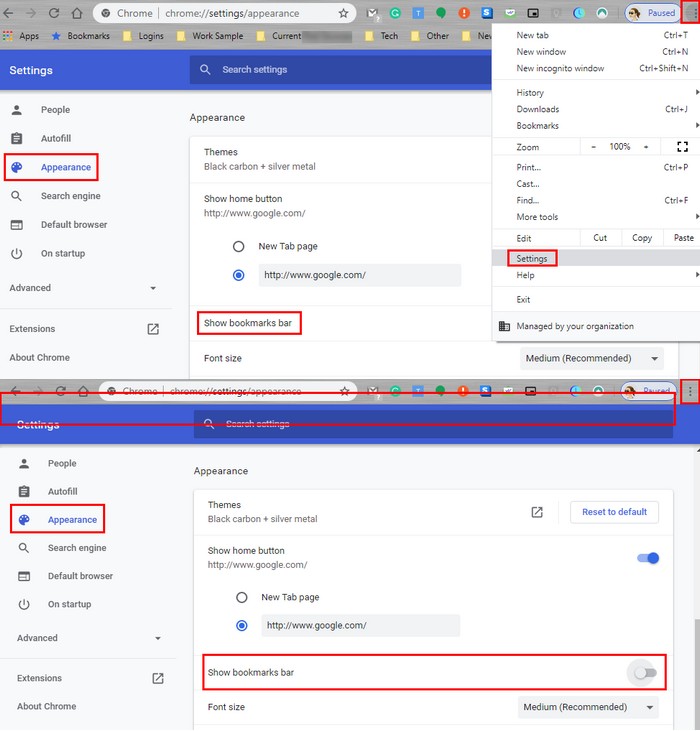
Một cách khác để truy cập thanh dấu trang hiện / ẩn là chạm vào ba dấu chấm một lần nữa và di chuột qua tùy chọn Dấu trang.
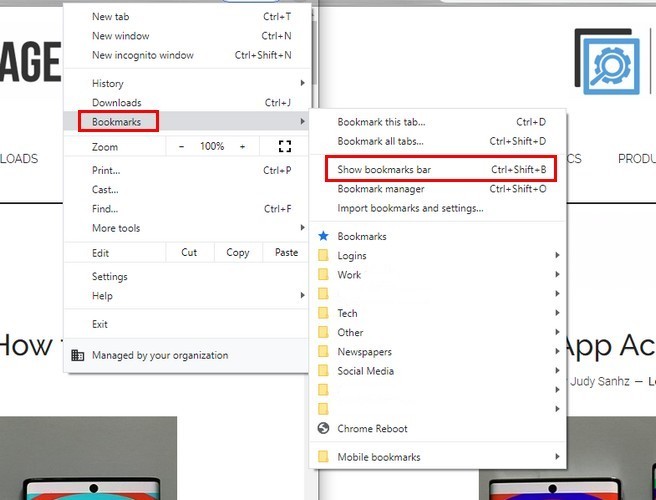
Để bỏ qua các bước này, bạn luôn có thể sử dụng phím tắt Ctrl + Shift + B. Ngoài ra còn có tùy chọn để truy cập tùy chọn này thông qua Trình quản lý dấu trang của Chrome.
Nếu đang sử dụng Mac, bạn có thể sử dụng phím tắt Ctrl + Shift + O một trong hai Ctrl + Shift + O. Các bước để truy cập Trình quản lý dấu trang giống như đã đề cập ở trên.
Như bạn có thể thấy trong hình trên, tùy chọn Quản lý Dấu trang nằm ngay bên dưới tùy chọn Hiển thị Thanh dấu trang.
Cách bật hoặc tắt thanh dấu trang của Firefox
Nếu bạn mới sử dụng Firefox, điều đầu tiên bạn nên làm là kích hoạt tính năng này. Để thực hiện việc này, hãy nhấp vào ba dòng chẵn và chọn tùy chọn Tùy chỉnh.
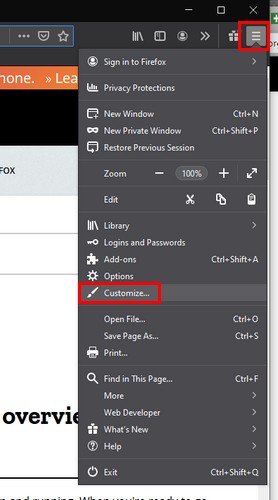
Ở cuối màn hình, bạn sẽ thấy menu thả xuống Thanh công cụ. Nhấp vào nó và chọn tùy chọn Thanh dấu trang. Để hoàn tất, hãy nhấp vào tùy chọn Hoàn tất.
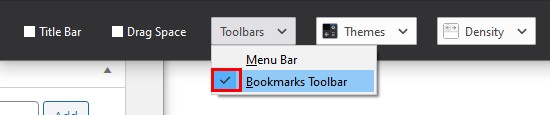
Để xóa thanh dấu trang, hãy làm theo các bước tương tự nhưng đảm bảo rằng tùy chọn Công cụ dấu trang không có dấu kiểm ở bên trái thanh dấu trang.
Vì bạn chưa có bất kỳ thư mục nào nên bạn sẽ chỉ thấy một tùy chọn cho biết Bắt đầu. Nhấp chuột phải vào không gian trống ở bên phải và chọn tùy chọn để tạo một thư mục mới.
Sau khi tạo thư mục, đã đến lúc thêm một số nội dung. Khi bạn truy cập một trang web mà bạn muốn lưu, hãy nhấp vào biểu tượng dấu sao ở bên phải của thanh phụ. Nó sẽ chuyển sang màu xanh lam và bạn sẽ được nhắc chọn một khu vực để lưu nó vào.
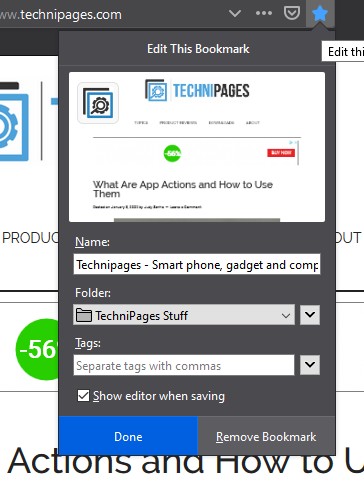
Nếu bạn đã tạo thư mục, hãy nhấp vào menu thả xuống Thư mục ở bên phải và chọn thư mục. Cũng có thể tạo một thư mục từ đây.
Nhấp vào menu thả xuống thư mục, nhưng trên menu thứ hai ở bên phải và chọn tùy chọn để tạo một thư mục mới. Sau khi tạo thư mục mới, nhấn Enter để lưu nó.
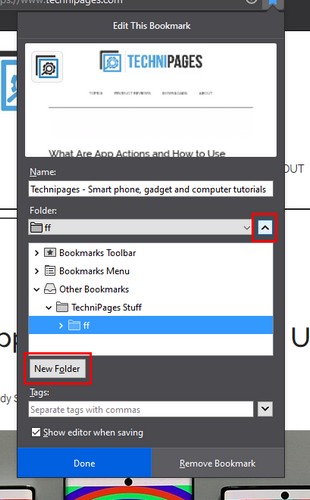
phần kết luận
Dấu trang đơn giản hóa trải nghiệm duyệt của trình duyệt. Bằng cách đánh dấu một trang web, bạn sẽ không phải lo lắng về việc không bao giờ tìm thấy nó nữa. Điều cần thiết là phải sắp xếp chúng thành các danh mục hoặc tìm một loại sẽ là một nhiệm vụ gần như bất khả thi. Bạn có muốn giữ thanh dấu trang hiển thị hay không.
